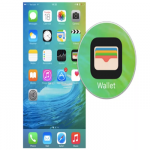Funcția care asigură comunicațiile fără contact este disponibilă și într-un telefon mobil atât de renumit precum Sony. Ne propunem să analizăm modul în care funcționează modulul NFC în dispozitivul de la Sony, să învățăm caracteristicile activării și aplicării sale.
Cuprins
Ce oportunități oferă utilizarea tehnologiei?
Pentru a utiliza eficient opțiunea, nu trebuie doar să știți ce este, ci și să înțelegeți posibilitățile oferite de producător.

O astfel de funcție în telefoanele mobile Sony este utilizată pentru:
- trimiterea și primirea de fotografii, fișiere audio și video, linkuri Internet, date de adrese, numere de telefon de contact;
- scanarea etichetelor de pe bunurile și serviciile achiziționate care conțin anumite date informative
- lucrul cu etichete care controlează anumiți parametri;
- interacțiunea cu gadgeturile Sony care acceptă aceeași opțiune;
- efectuarea de plăți pentru bunuri și servicii.
Vă rugăm să rețineți că funcțiile de plată fără contact ale telefoanelor Sony sunt limitate.
Pentru a le configura, trebuie să instalați o cartelă SIM specială cu un cip NFS, să descărcați o aplicație mobilă și să legați un card de plată. Numărul aplicațiilor și al băncilor partenere este limitat, dar dezvoltatorii lucrează neobosit pentru a extinde gama de plăți fără contact.
Ce dispozitive sunt disponibile?

Pentru a vă asigura că dispozitivul dvs. mobil are funcționalitatea de plată fără contact, intrați în setările implicite ale telefonului dvs. și accesați „wireless”. Începând de astăzi, lista telefoanelor Sony cu un modul NFC este următoarea:
- XZ 1 Compact;
- XA 1 Plus Dual;
- XZ 1 Dual;
- XA 2;
- L 2.
Cum activez funcția?
Pentru a începe să utilizați opțiunea pe un telefon mobil Sony, pe acesta, ca și pe alte dispozitive bazate pe sistemul de operare Android, trebuie să efectuați activarea utilizând meniul de setări standard.
Iată o scurtă instrucțiune cu privire la modul de activare și configurare a modulului NFC:
- pe afișaj găsiți semnul „ecran aplicație” și faceți clic pe acesta;
- intrați în „setări”, mergeți la subsecțiunea „rețele wireless”;
- deplasați cursorul în poziția „pornit”.
Cerere de plată

Să luăm în considerare modul în care funcționează telefonul mobil în momentul tranzacției de plată fără contact.
Înainte de a utiliza NFC în telefonul Sony Xperia pentru plată, este necesar să legați cardurile de plată la dispozitivul mobil și să determinați din ce plastic vor fi debitați banii.
Chiar înainte de a transfera bani, activați cardul, după care aplicația vă va trimite automat la setările telefonului pentru a activa cipul NFC. Este recomandat să efectuați această acțiune în avans, pentru a nu pierde timpul la casierie.
Rămâne să aduceți telefonul mobil la elementul de scanare al terminalului bancar și să așteptați două-trei secunde pentru ca tranzacția să aibă loc. Finalizarea cu succes a operațiunii va fi confirmată de un semnal sonor. Dacă suma din cont a depășit o mie de ruble rusești, se introduce suplimentar codul PIN al cardului de plată.
Rețineți că Sony a dezvoltat Smart Watch 3 cu cip NFC pentru o astfel de plată.
Cum să efectuați un schimb cu alte dispozitive?
Ne propunem să luăm în considerare modul în care în astfel de cazuri funcționează telefonul mobil Sony Xperia P cu modul NFC.

Prin intermediul contactelor
- asigurați-vă că ambele telefoane mobile au funcția corespunzătoare și că aceasta este în stare activă;
- pentru a vizualiza contactele din smartphone, pe ecran, atingeți pictograma „ecrane de aplicații”, apoi atingeți „contacte”;
- determinați datele pe care doriți să le trimiteți;
- Așezați smartphone-urile cu spatele față în față, astfel încât zonele de recunoaștere NFS să se atingă. Când conexiunea este stabilită, gadgeturile mobile vor vibra și vor emite semnale sonore scurte. Un contact miniatural va apărea în fața dvs;
- atingeți-l pentru a activa transmisia;
- informațiile trimise vor fi stocate pe gadgetul receptor și afișate pe ecranul acestuia.
Fișiere muzicale
Pentru a transmite astfel de informații este necesar să:
- să verificați dacă funcția este prezentă pe dispozitive și dacă este activată;
- deschideți playerul muzical de pe telefonul emițător;
- să faceți clic pe fila „muzica mea” pentru a merge la biblioteca media;
- să definiți categoria de muzică și piesa care urmează să fie trimisă;
- să pornească redarea și să pună piesa în pauză. Practic, transferul se face în ambele moduri;
- așezați smartphone-urile aproape unul de celălalt, faceți clic pe miniatura apărută a piesei muzicale pentru a începe transferul
- fișierul primit de cel de-al doilea telefon va începe automat redarea melodiei. Smartphone-ul va salva automat informațiile primite.
Vă rugăm să rețineți că transferul de date protejate de drepturi de autor nu este întotdeauna reușit. În astfel de cazuri, pe ecran apare o „eroare de citire”.

Foto și video
- verificați activitatea modulelor de pe dispozitivele emițătoare și receptoare, poziționați smartphone-urile în mod corespunzător;
- deschideți „album”, selectați fotografiile sau clipurile video care urmează să fie trimise, faceți clic pe ele;
- apare o miniatură a informațiilor care urmează să fie trimise. Apăsați pe ea și trimiteți;
- datele vor fi trimise către al doilea telefon și salvate automat în memoria acestuia.
Prin adrese de e-mail
Inițial efectuăm acțiuni similare cu variantele anterioare — specificăm prezența modulelor și pornirea lor. Pe ecran găsiți pictograma „ecran aplicație”, faceți clic pe ea, deschideți browserul web în Browser. Încărcați datele necesare pentru trimitere, plasați smartphone-urile în mod corespunzător pentru a activa conexiunea lor. Dacă antena NFC Sony Z 3 este instalată, conexiunea va fi stabilită în decurs de o secundă. Atingeți miniatura paginii web care apare, începeți trimiterea. Informațiile vor fi transferate către al doilea smartphone și stocate în memorie.
Cum scanez etichetele?
Verificați dacă funcția este activată și dacă ecranul smartphone-ului este activ și poziționați telefonul în mod corespunzător, astfel încât raza de detecție să acopere eticheta. Dispozitivul va scana și va furniza informații. Trebuie doar să atingeți eticheta pentru a o debloca. Atingeți butonul „gata” pentru a salva datele și a reveni la pagina anterioară.
Data publicării: 7-22-2024
Actualizare data: 7-22-2024